دهکده دانش و فناوری با تمرکز بر فناوری های نو برای رشد و توسعه کسب و کارها راه حلهای نرم افزاری با صرفه اقتصادی ارائه می کند.
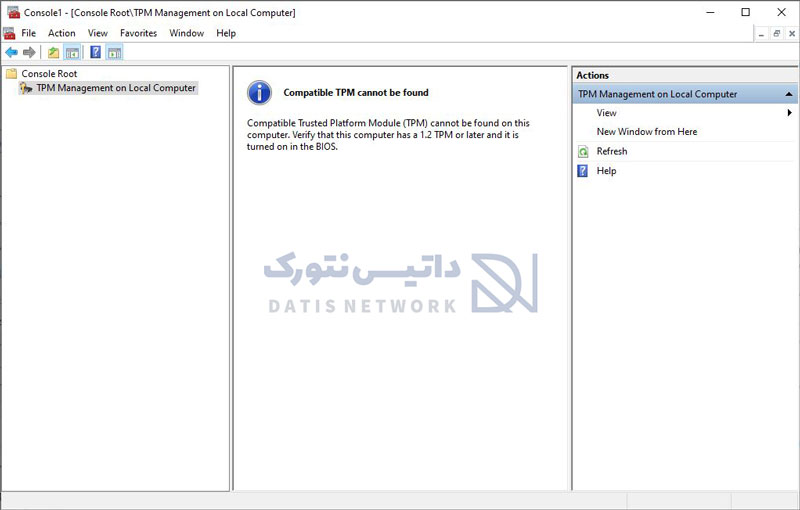
[ad_1]
از کجا بفهمیم TPM در کامپیوتر ما فعال است؟ برای آموزش نحوه چک کردن روشن بودن تراشه تی پی ام و فعال کردن چیپ TPM در کامپیوتر و لپ تاپ در ادامه این مقاله همراه دیتکو باشید.
TPM مخفف Trusted Platform Module یک میکروچیپ یا چیپ ست است که اغلب برای تامین امنیت مبتنی بر سخت افزار در یک کامپیوتر ساخته و تعبیه می شود.
این قطعه می تواند بعد از خریداری سیستم نیز به مادربورد آن اضافه شود. البته همه مادربورد ها از اتصال دهنده TPM پشتیبانی نکرده و برای این کار، باید ابتدا مدل سیستم خود و سازگاری آن با این چیپست را بررسی کنید.
در ادامه این مقاله نحوه چک و فعال کردن چیپست TPM در کامپیوتر و لپ تاپ را به شما عزیزان آموزش خواهیم داد، همراه دیتکو باشید.
در کادر جستجو MMC را تایپ کنید و وقتی Microsoft Management Console ظاهر شد، برای باز کردن آن کلیک کنید.
در صفحه روی File بزنید و Add/Remove را انتخاب کنید.
سپس آیتم TPM Management را انتخاب کنید و به کنسول اضافه کنید.
اما اگر در قسمت Status نوشته شده است Compatible TPM cannot be found یعنی این چیپست خاموش است.
بنابراین برای فعال کردن آن باید روشنش بکنید.
برای فعال کردن TPM در UEFI ، ابتدا باید دستگاه خود را خاموش کنید.
هنگامی که دوباره آن را روشن می کنید ، یک کلید یا دکمه صفحه کلید وجود دارد که باید دقیقاً در زمان مناسب فشار دهید تا وارد تنظیمات UEFI خود شوید.
کلید دقیق مورد نیاز برای فشار دادن بسته به نوع سازنده متفاوت است ، بنابراین باید با دفترچه راهنمای دستگاه خود مشورت کنید یا به جستجوی وب برای نام دستگاه خود به همراه “key bios” یا “Key UEFI” بپردازید.
برای برخی مادربردها (به خصوص اگر رایانه شخصی خود را ساخته باشید) ، ممکن است هنگام راه اندازی پیام کوچکی روی صفحه مشاهده کنید که به شما می گوید برای ورود به تنظیمات BIOS کدام کلید را باید فشار دهید.
به عنوان مثال ، در یک لپ تاپ Acer Spin 3 که دارید ، با مشاهده صفحه پاششی “Acer” ، با روشن کردن لپ تاپ و فشار دادن F2 روی صفحه کلید ، به منوی پیکربندی UEFI دسترسی پیدا می کنید.
هنگامی که در صفحه راه اندازی UEFI خود قرار گرفتید ، دستورالعمل ها همچنین در مورد چگونگی دقیق فعال کردن Secure Boot و TPM به طرز چشمگیری تغییر می کنند ، اما به طور کلی ، شما به دنبال گزینه های “Security” یا “Boot” هستید.
در این مثال Setup Utility by American Megatrends (به احتمال زیاد تنظیمات شما متفاوت به نظر می رسد) ، می توانید گزینه های TPM را در زیر برگه “Security” پیدا کنید. به دنبال «TPM» بگردید و مطمئن شوید که فعال است. در غیر این صورت ، تنظیمات را در UEFI خاص خود تغییر دهید تا فعال شود.
قبل از خروج، مطمئن شوید که تغییراتی را که در UEFI ایجاد کرده اید ذخیره کرده اید (می توانید “save and exit” را به عنوان یکی از گزینه ها انتخاب کنید).
توجه: اگر در صفحه تنظیمات UEFI یا BIOS رایانه خود چیزی در مورد TPM مشاهده نمی کنید ، ممکن است رایانه شما خیلی قدیمی باشد و این چیپ ست را نداشته باشد.
امیدواریم مقاله آموزش چک و فعال کردن چیپست TPM در کامپیوتر و لپ تاپ مفید بوده باشد.
دیتکو را در شبکه های اجتماعی خصوصا تلگرام دنبال کنید.
[ad_2]
Source link
رشد هر کسب و کاری دست یافتنی است، شروع با یک قدم به جلو … دیتکو همراه شماست.